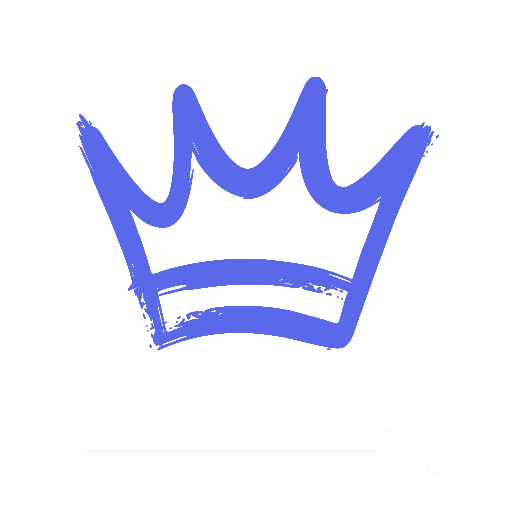Cómo crear un server de discord profesional paso a paso en España
Crear un servidor de Discord profesional implica conocer la configuración básica, desde la creación y personalización hasta la gestión de canales de voz y texto. Además, es importante invitar y gestionar a los miembros, asignando roles y permisos adecuados. Para llevar el servidor a otro nivel, se pueden aprovechar las funcionalidades avanzadas, como el uso de bots y mejoras a través del Server Boost. También se deben tener en cuenta aspectos de mantenimiento y seguridad del servidor, como la configuración de ajustes y la gestión de problemas comunes.
Configuración básica de un servidor de Discord
En esta sección, te guiaré a través de los pasos necesarios para realizar la configuración básica de tu servidor de Discord. Desde la creación del servidor hasta la personalización y gestión de los canales de voz y texto, te asegurarás de que tu servidor esté listo para su uso.
Creación de un nuevo servidor
El primer paso es crear un nuevo servidor en Discord. Para hacerlo, sigue estos pasos:
- Inicia sesión en tu cuenta de Discord.
- Haz clic en el ícono del ‘+’, ubicado en la barra lateral izquierda de la pantalla.
- Selecciona la opción ‘Crear un servidor’.
- Asigna un nombre a tu servidor y elige la región más adecuada para ti.
- Opcionalmente, puedes agregar una imagen o logotipo para identificar tu servidor.
- Haz clic en ‘Crear’ y tu nuevo servidor estará listo.
Personalización del servidor
Una vez que hayas creado tu servidor, es momento de personalizarlo según tus preferencias. Aquí tienes algunas opciones de personalización que puedes explorar:
- Selecciona una plantilla de servidor que se ajuste a tus necesidades o personalízala desde cero.
- Agrega una descripción para que los usuarios comprendan la temática o propósito de tu servidor.
- Elige un banner o imagen de fondo para darle un toque visual único.
- Añade emojis personalizados para personalizar las reacciones y expresiones en el chat.
Gestión de canales de voz y de texto
La gestión adecuada de los canales de voz y de texto es esencial para una experiencia fluida en tu servidor de Discord. Aquí se explican los pasos para configurarlos:
- Crea diferentes canales de voz y de texto para facilitar la comunicación y organización de los miembros.
- Personaliza los permisos y ajustes de cada canal para controlar quién puede acceder y qué actividades pueden realizar.
- Considera la opción de conservar, eliminar o modificar los canales predeterminados según las necesidades de tu servidor.
- Asegúrate de tener canales específicos para discutir diferentes temas y anunciar información relevante para tus miembros.
- Si los canales predeterminados no son suficientes, puedes añadir nuevos canales según sea necesario.
Ahora que has completado la configuración básica de tu servidor de Discord, estás listo para invitar a los miembros y comenzar a construir una comunidad activa y profesional.
Invitar y gestionar a los miembros del servidor
Invitar y gestionar a los miembros de un servidor de Discord es fundamental para construir una comunidad activa y participativa. Aquí te explicaremos cómo generar un enlace de invitación, asignar roles y permisos y gestionar a los usuarios y moderadores.
Generación de un enlace de invitación
Para invitar a nuevos miembros a tu servidor, debes generar un enlace de invitación personalizado. Este enlace se puede compartir a través de diferentes plataformas como redes sociales, mensajería instantánea o correo electrónico. Para generar el enlace de invitación, sigue estos pasos:
- Accede a la configuración del servidor y selecciona la opción “Invitar a Personas”.
- A continuación, haz clic en “Crear un enlace” o “Generar un enlace”.
- Puedes personalizar la duración del enlace y el número máximo de usuarios permitidos si lo deseas.
- Una vez personalizado, copia el enlace y compártelo con las personas que desees invitar.
Asignación de roles y permisos
Para establecer una correcta estructura y jerarquía en tu servidor, es importante asignar roles y permisos a los miembros. Los roles determinarán las funciones y responsabilidades de cada usuario dentro del servidor. Sigue estos pasos para asignar roles:
- Accede a la configuración del servidor y selecciona la opción “Roles”.
- Haz clic en “Agregar un Rol” y asigna un nombre y color al nuevo rol.
- Una vez creado el rol, asigna los permisos correspondientes a través de la configuración del servidor.
- Para asignar un rol a un miembro, selecciona al usuario y asígnales el rol correspondiente.
Administración de usuarios y moderadores
Para mantener un ambiente seguro y ordenado en tu servidor, es importante gestionar adecuadamente a los usuarios y moderadores. Sigue estos pasos para administrar a los miembros:
- Revisa regularmente la lista de miembros para detectar comportamientos inadecuados o incumplimiento de las normas del servidor.
- Puedes otorgar el rol de moderador a usuarios confiables y responsables para ayudar en la gestión y moderación del servidor.
- Recuerda de estar atento a los informes de los miembros sobre problemas o incidentes, y toma las medidas necesarias para solucionarlos.
- Si es necesario, puedes expulsar a un miembro del servidor. Para ello, selecciona al usuario y elige la opción “Expulsar”.
Invitar y gestionar a los miembros de tu servidor de Discord de forma adecuada contribuirá a mantener un ambiente positivo, organizado y participativo. Siempre revisa y adapta las configuraciones, roles y permisos según las necesidades de tu comunidad.
Funcionalidades avanzadas para un servidor de Discord profesional
El éxito de un servidor de Discord profesional radica en aprovechar al máximo las diferentes funcionalidades y opciones avanzadas que ofrece la plataforma. A continuación, se presentan algunas de las funcionalidades más destacadas para llevar tu servidor al siguiente nivel.
3.1 Uso de bots y funciones adicionales
Los bots son programas automatizados que pueden llevar a cabo una variedad de tareas en tu servidor de Discord. Puedes agregar bots de música para reproducir canciones, bots de moderación para mantener un ambiente seguro, bots de juegos para agregar diversión y también bots personalizados que se adapten a las necesidades específicas de tu comunidad.
Además de los bots, Discord ofrece una amplia gama de funciones adicionales como emojis personalizados, integraciones con servicios externos y moduladores de voz. Estas funciones pueden ayudar a crear una experiencia única y atractiva para los miembros de tu servidor.
3.2 Mejora del servidor mediante Server Boost
Discord ofrece una opción llamada Server Boost, que permite mejorar las características y capacidades de tu servidor. Al realizar un Server Boost, desbloquearás ventajas como la mejora de la calidad de audio en las llamadas de voz, la personalización de la URL de invitación y la obtención de beneficios exclusivos. Existen diferentes niveles de Boost, cada uno con sus propias ventajas y costos asociados.
Elegir realizar un Server Boost puede ser una excelente manera de destacar tu servidor y ofrecer una experiencia premium a tus miembros.
3.3 Integración de servicios externos
Una de las fortalezas de Discord es su capacidad para integrarse con otros servicios y plataformas. Puedes conectar tu servidor de Discord con servicios de música como Spotify o YouTube, plataformas de streaming en vivo como Twitch, o incluso servicios de ticketing para organizar eventos o reuniones virtuales.
La integración de servicios externos no solo enriquece la experiencia de tus miembros, sino que también te ofrecerá una mayor flexibilidad y posibilidades para personalizar y adaptar tu servidor según tus necesidades.
Mantenimiento y seguridad del servidor
El mantenimiento y la seguridad de un servidor de Discord son aspectos fundamentales para garantizar su correcto funcionamiento y proteger la información y la experiencia de los usuarios. A continuación, se abordarán las siguientes subsecciones relacionadas con estas temáticas:
Configuración de ajustes de seguridad
Es esencial configurar adecuadamente los ajustes de seguridad de tu servidor de Discord. Algunas recomendaciones importantes incluyen:
- Establecer contraseñas seguras para los roles y los canales con información sensible.
- Activar la autenticación de dos factores (2FA) para los miembros.
- Restringir las invitaciones solo a usuarios verificados para evitar el ingreso de bots o usuarios maliciosos.
- Configurar permisos adecuados para los roles y los canales, limitando el acceso a funciones críticas.
Actualización y respaldo de datos
Es importante mantener tu servidor de Discord actualizado con las últimas versiones del software. Las actualizaciones incluyen mejoras de seguridad y corrección de errores. Además, realizar copias de seguridad periódicas de los datos almacenados en el servidor es fundamental para evitar la pérdida de información valiosa en caso de algún incidente.
Gestión de problemas comunes e incidencias
A lo largo del tiempo de vida de tu servidor de Discord, es posible que te enfrentes a problemas comunes e incidencias. Algunas pautas para su gestión incluyen:
- Mantener un canal de ayuda o soporte donde los miembros puedan reportar problemas y recibir asistencia.
- Realizar un seguimiento de los problemas y proporcionar actualizaciones frecuentes sobre su resolución.
- Contar con moderadores capacitados para intervenir en situaciones conflictivas y mantener el orden en el servidor.
- Implementar una política clara de conducta y sanciones ante comportamientos inapropiados.
—–
Una muy buena forma de mejorar un servidor de Discord es cuidar su estilo. Hacer que tu server sea visualmente más atractivo no solo es una cuestión de gustos (que también), sino que es una cuestión esencial para mejorar la navegabilidad y la experiencia de los usuarios de tu servidor. Y como admin es tu responsabilidad que la gente se sienta cómoda.
Y no nos mintamos: un server bonito parece mucho más profesional. Es por ello que en esta guía te enseñamos las mejores formas de decorar tu servidor de Discord.
Decora los canales con emojis
Este es el paso más importante, ya que es el que más va a afectar la forma en la que se ve tu servidor.
Encuentra tu estilo
Hay miles de formas de decorar tu servidor, y debes encontrar un estilo que te guste y con el que te sientas cómodo.
Eso sí, una vez hayas elegido un estilo deberás ceñirte a él en todo el servidor. De otro modo podría resultar lioso y poco cuidado. Por ello, debes mantener la misma identidad visual a lo largo del servidor.
Añade emojis y separadores
Una vez has encontrado un estilo que te gusta, toca replicarlo en todos los canales.
Trata de buscar emojis que concuerden con la temática de cada canal. De este modo, los miembros de tu servidor van a poder identificar de una forma mucho más visual de qué tratan los canales.
Por ejemplo, X, Y, Z.
Nuestra recomendación es que, como norma general, todos los canales de voz tengan el mismo icono para que sean fácilmente reconocibles (por ejemplo, usando el emoji de un altavoz), y solo usamos la variación de emojis en los canales de texto. Pero este es el modo en que lo hacemos nosotros, y no tienes por qué hacerlo igual. Eso sí, recuerda no mezclar estilos para que tu servidor se vea limpio y ordenado.
Ordena los canales en categorías
Si tu servidor tiene muchos canales de voz y texto, este paso será más importante. Para conseguir que tu servidor sea atractivo y ordenado debes agrupar los canales de voz y texto según sus temáticas.
Por ejemplo, si tienes una comunidad algo grande o un server para jugar con muchos amigos, una forma de organizar las categorías de tu servidor sería creando una categoría para cada juego, que contenga los canales de voz y texto de ese videojuego.
En el siguiente apartado verás un ejemplo de cómo organizamos uno de los servidores en los que soy administrador.
Decora las categorías
A diferencia de lo que pasa en los canales, decorar las categorías no es tan esencial, ya que no servirá para identificarlas. El motivo de decorarlas es marcar de una forma mucho más visual cuándo empieza la siguiente categoría.
Y seamos honestos: habiéndonos currado ya los canales sería un error bastante cutre dejar las categorías sin decorar.
Ejemplos de canales y categorías
Es posible que solamente explicándolo no lo hayas terminado de visualizar. Por ello a continuación te compartimos cómo organizamos y decoramos algunos de nuestros servidores.
Para coger inspiración, te recomendamos que visites nuestra página de plantillas, donde compartimos diseños y decoraciones de discord para copiar.
Personaliza los Roles
Añade emojis
Cambia los colores
Añade separadores de roles
¿A qué nos referimos con añadir separaciones de roles?
Cuando clicas encima de un usuario de tu servidor puedes ver todos sus roles. Si en tu servidor usas los roles para dar acceso a canales privados es muy posible que tu server tenga un montón de roles. Si no sabes a qué nos referimos, te recomendamos nuestra guía XXXXXXXXXXXXXXXXXXXXX, donde explicamos cómo hacer canales privados y XXXXXXXXXXXXXXXXXX.
Personaliza los bots
Cambia su nombre y añade su prefijo
Usa el marcado de texto en las Normas
Añade un logo a tu servidor
Puede sonar muy evidente y básico. Y por eso lo hemos dejado para el final. Pero hay gente que no añade una foto como imagen del servidor.
Opciones de Decoración con Discord Nitro
Añade una imagen de portada: Cartel del Servidor
Nivel 2
Añade un GIF como icono del servidor
Nivel 1
Personaliza los Iconos de Rol de forma nativa
Nivel 2
Cambia el fondo de invitación al servidor
Nivel 1
Personaliza el enlace de invitación
Nivel 3